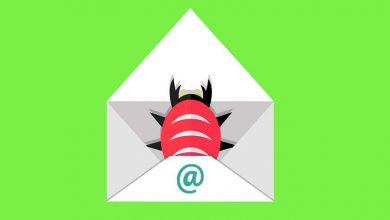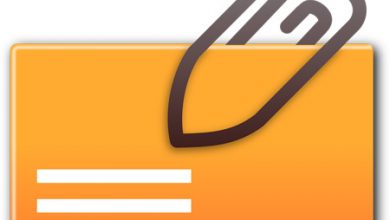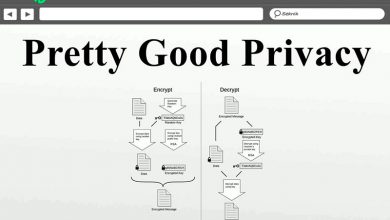Comment récupérer le compte Microsoft Outlook si j’ai oublié mon mot de passe ou mon utilisateur? Guide étape par étape
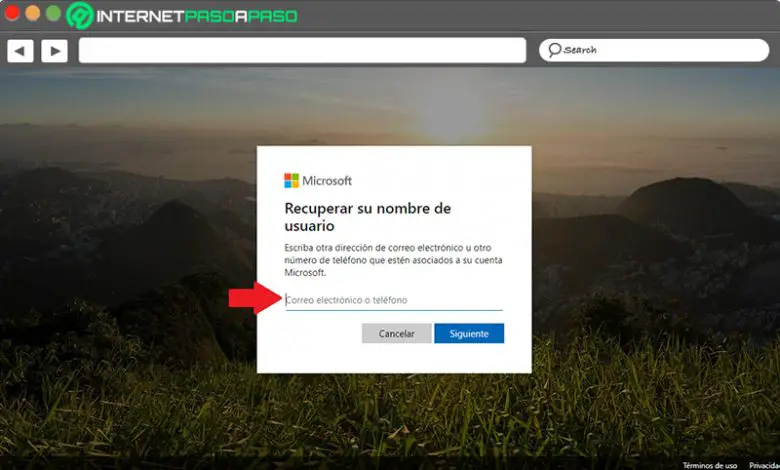
Ce n’est un secret pour personne que Microsoft Outlook est l’un des gestionnaires d’informations personnelles les plus importants et les plus utilisés au monde. C’est pourquoi, à l’heure actuelle, il compte un grand nombre d’utilisateurs qui maintiennent leurs comptes de messagerie actifs dans ce service.
Cependant, il est possible que beaucoup de ces utilisateurs oublient certaines données de leur compte Outlook et pour cette raison, ils ne peuvent plus accéder au service. Mais, heureusement, il existe plusieurs alternatives à garder à l’esprit pour résoudre ce défaut et ainsi, pouvoir restaurer le compte en question ou, pouvoir accéder à votre adresse e-mail et utiliser tous les services qu’il fournit.
Pour cette raison, à travers cet article, nous voulons vous faire connaître toutes les étapes qui existent pour pouvoir récupérer un compte dans Microsoft Outlook, rapidement . Soit parce que vous avez oublié votre nom d’utilisateur, votre mot de passe ou parce que vous préférez effectuer cette procédure sans utiliser votre téléphone portable.
Étapes pour récupérer mon compte de messagerie Outlook rapidement et facilement
Si vous souhaitez récupérer votre compte de messagerie Outlook sans aucune complication, vous avez atteint la section indiquée du message. De cette façon, commençons par les principales options pour pouvoir restaurer rapidement l’un de ces comptes, en détaillant ici toutes les étapes à suivre pour y parvenir :
Si j’ai oublié l’utilisateur
Bien que cela puisse sembler illogique, de nombreuses personnes perdent l’accès à leur compte Microsoft Outlook car elles oublient complètement leur nom d’utilisateur . Heureusement, il existe une méthode à partir de laquelle vous pouvez récupérer ledit compte et ainsi continuer à utiliser chacun des services qu’il fournit.
Ensuite, l’étape par étape à effectuer pour obtenir le nom d’utilisateur de votre compte, en tenant compte du fait qu’il est régi par les politiques de confidentialité strictes du service:
- Commencez par accéder au lien suivant: https://account.live.com/username/recover . Une fois que vous entrez dans cette page Web, vous devez écrire une adresse e-mail supplémentaire ou un numéro de téléphone associé à votre compte pour récupérer .
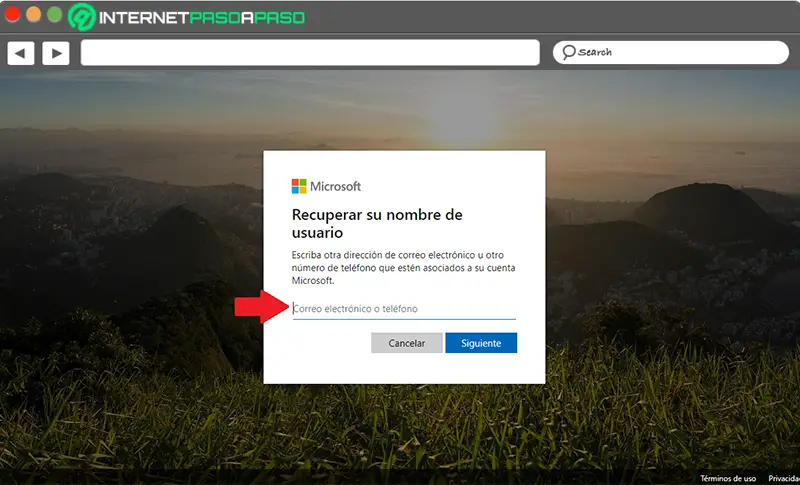
- Après cela, que vous saisissiez une adresse e-mail ou votre numéro de téléphone, le système vous enverra un code de sécurité composé de quatre chiffres. Lorsque vous le recevez, vous devez le saisir dans la barre indiquée et cliquer sur le bouton «Suivant» .
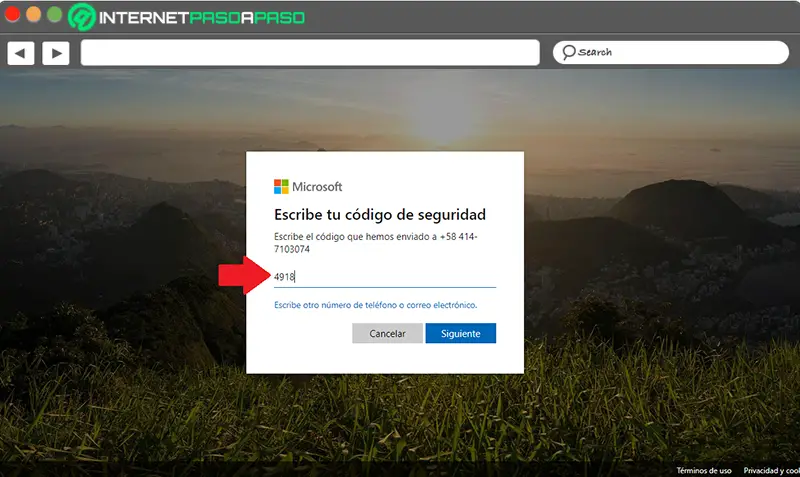
- Ensuite, ils vous montreront un nouvel écran et dans celui-ci, vous devez appuyer sur le bouton qui dit » Connexion « , car Outlook a déjà reconnu votre nom d’utilisateur et de cette façon, vous récupérerez le compte en question.
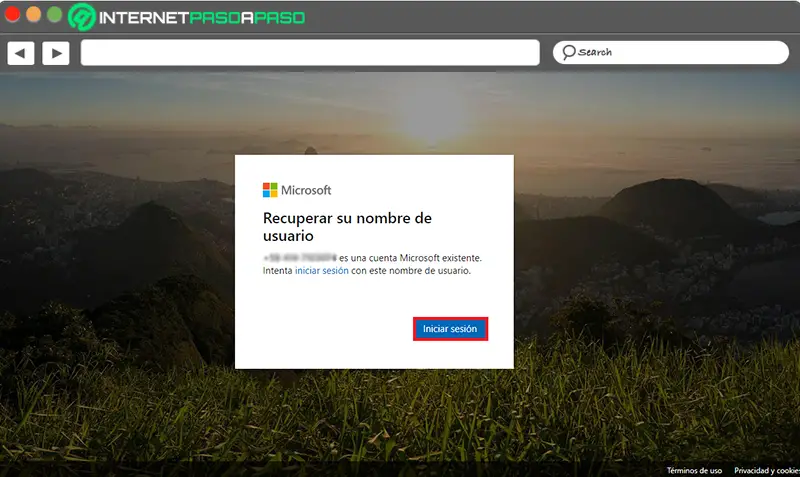
Pour plus d’informations, voici d’autres astuces qui vous permettront de savoir quel est le nom d’utilisateur de votre compte Outlook, au cas où vous l’oublieriez :
À partir de Windows 10
- Directement à partir de tout appareil que vous possédez avec Windows 10 sur lequel vous vous êtes précédemment connecté avec votre compte Outlook, vous devrez démarrer cette procédure . Ainsi, entrez dans le menu Démarrer.
- Après cela, cliquez sur «Paramètres» ou tapez ce mot dans la barre de recherche.
- Ensuite, vous devez accéder à l’option «Comptes» et, plus précisément, dans les comptes «email et applications» , vous pourrez voir les noms d’utilisateurs associés à l’équipement utilisé. Vous y trouverez sûrement le nom d’utilisateur ou l’adresse e-mail de votre compte Outlook.
- Enfin, il suffira d’entrer sur le site officiel de ce service, de saisir votre nom d’utilisateur ainsi que le mot de passe et c’est tout.
Utiliser Office
Si vous avez Office 365, Office 2016 ou version ultérieure; Vous pouvez utiliser cette méthode pour récupérer votre compte Outlook à partir du nom d’utilisateur que vous avez oublié. Ceci étant une procédure très facile à faire, puis les étapes:
- Pour commencer, ouvrez une application Office (par exemple: Word ou Excel ).
- Deuxièmement, vous devez sélectionner l’onglet «Fichier» situé en haut de l’écran.
- Maintenant, cliquez sur la sélection «Compte» que vous voyez dans la liste de gauche.
- Après cela, dans les informations sur le produit, une information apparaît qui indique «Appartient à» et là, vous pourrez voir le nom d’utilisateur associé qui est lié au nom d’utilisateur Outlook, principalement.
- Enfin, il suffit d’utiliser ledit nom d’utilisateur dans le service de messagerie, de saisir correctement le mot de passe et ainsi de saisir votre compte .
Avec d’autres comptes de messagerie
Vous pouvez également connaître ou mémoriser votre nom d’utilisateur Outlook, en vous appuyant sur des comptes de messagerie alternatifs ou supplémentaires. Pour ce faire, entrez simplement dans la boîte de réception ou les messages reçus et vérifiez si vous en avez qui proviennent du compte Microsoft.
Soit pour les abonnements, les jeux numériques ou l’un de ces services pour lesquels vous devez utiliser votre nom d’utilisateur Outlook, en général.
Une fois que vous avez obtenu votre nom d’utilisateur de cette méthode, si c’est celui que vous préférez, entrez simplement le service Outlook, entrez votre adresse e-mail correspondante, ainsi que le mot de passe et de cette façon, vous pouvez vous connecter.
Si j’ai oublié le mot de passe
Dans le cas où, au lieu du nom d’utilisateur, vous avez oublié le mot de passe appartenant à votre compte Microsoft Outlook, il existe également une solution rapide pour le récupérer. Ainsi, commençons par l’étape par étape pour effectuer :
- Au départ, vous devez accéder au site Web du service et vous connecter correctement avec votre adresse e-mail. Ensuite, une fois que vous avez entré le nom d’utilisateur, cliquez sur «Suivant» .
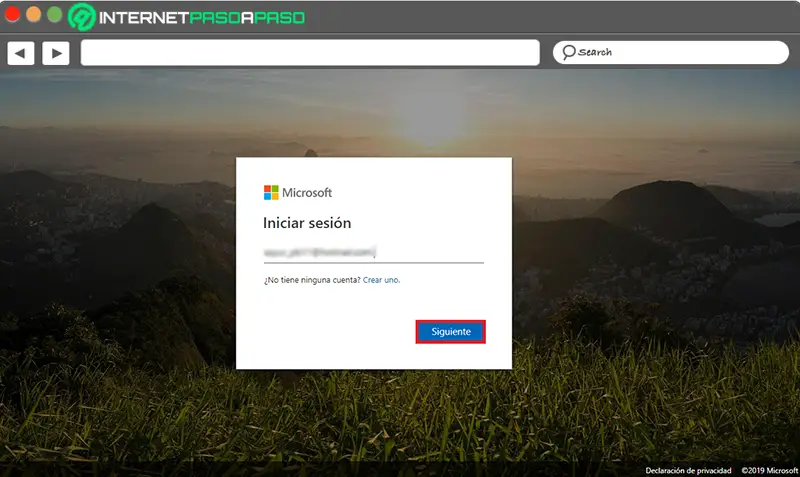
- Après cela, un nouvel écran Outlook apparaîtra où ils vous disent que vous devez entrer votre mot de passe et à ce stade, il sera nécessaire d’appuyer sur l’option qui dit «Mot de passe oublié?» qui est en bas.
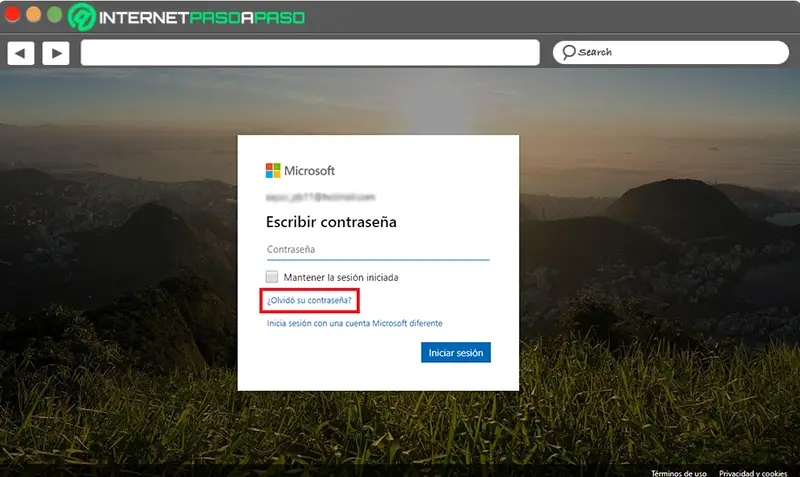
- Ensuite, ils vous demanderont comment vous préférez obtenir votre code de sécurité pour retrouver l’accès au compte. En d’autres termes, Microsoft détectera automatiquement votre numéro de téléphone associé au compte ou à une autre adresse e-mail.
- Une fois que vous avez choisi l’option que vous préférez, vous devez entrer les 4 derniers chiffres correspondant à votre numéro de téléphone (le cas échéant) et cliquer sur «Obtenir le code» .
«MISE À JOUR ✅ Avez-vous besoin de récupérer votre ancien compte Microsoft Outlook pour accéder à nouveau à votre messagerie? ⭐ ENTRER ICI ⭐ et découvrez comment le faire GRATUITEMENT»
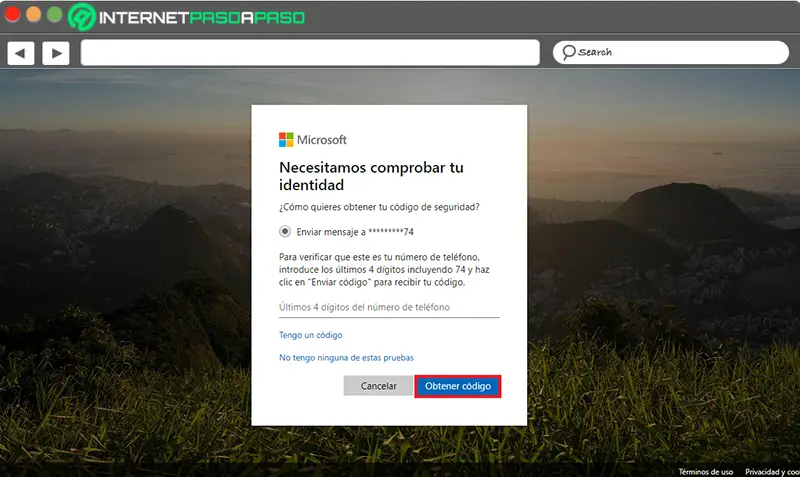
- Après quelques secondes, si vous entrez correctement les données indiquées, vous recevrez le code de sécurité et vous devrez le saisir dans la barre indiquée puis cliquer sur «Suivant» .
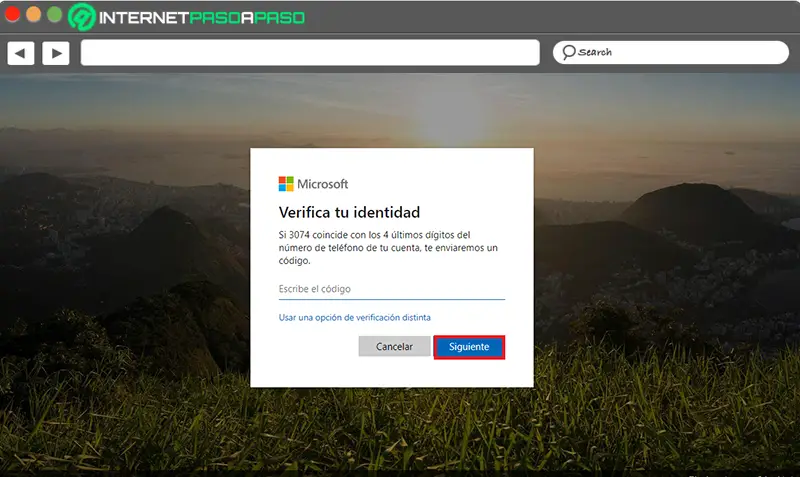
- À ce stade, vous pourrez créer un nouveau mot de passe pour votre compte Microsoft Outlook, qui doit être composé de 8 chiffres (au moins) dans la première barre et dans la deuxième barre, ce sera l’endroit pour confirmer la clé créée. Une fois que cela est fait, appuyez sur le bouton «Suivant» .
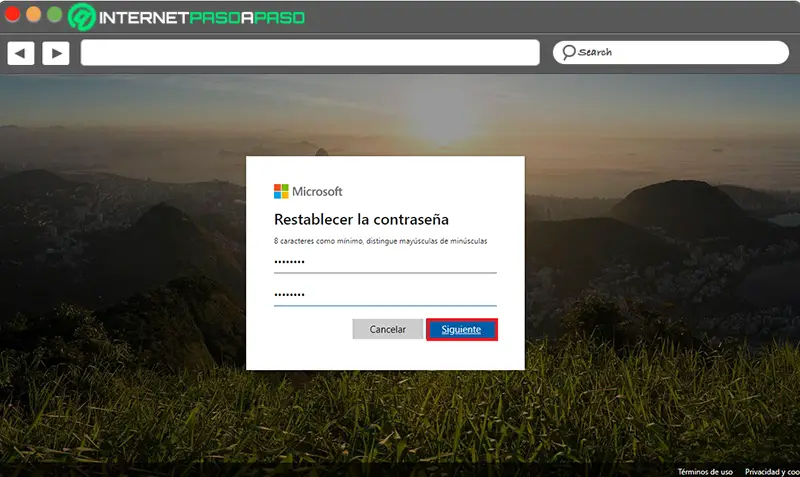
- Enfin, vous aurez changé le mot de passe de votre compte Outlook et, ensuite, il vous suffira de cliquer sur «Démarrer la session» pour utiliser à nouveau ce service normalement.
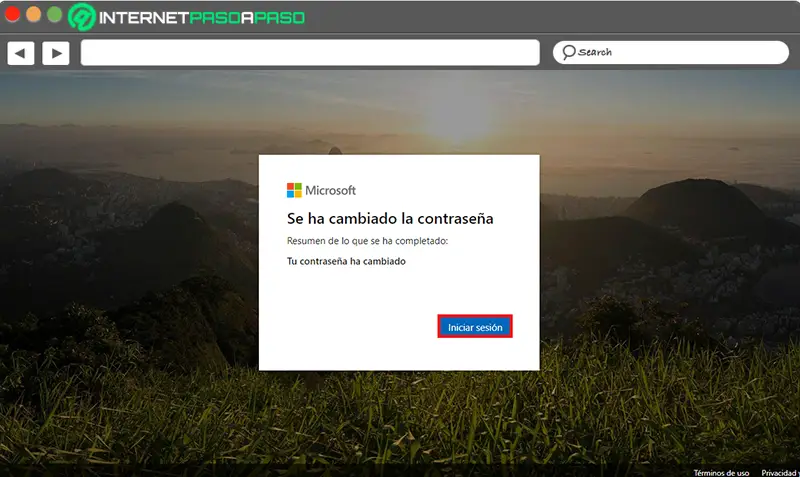
Sans utiliser le mobile
Comme vous le verrez, dans les deux méthodes indiquées ci-dessus, il est indispensable d’utiliser le téléphone mobile pour recevoir le code de sécurité et / ou de récupération qui vous permet de restaurer le compte Outlook. Cependant, de nombreuses personnes n’ont pas de téléphone portable pour le faire , ou elles n’ont plus la ligne téléphonique appartenant au numéro qu’elles ont indiqué lors de la création de leur compte dans ce service Microsoft.
Bien que de nombreux utilisateurs pensent qu’il n’y a pas d’astuce à utiliser pour pouvoir récupérer le compte Outlook sans utiliser le mobile, la vérité est qu’il existe un moyen de le faire et c’est vraiment simple.
Voici la procédure à suivre pour pouvoir restaurer ledit compte de cette manière :
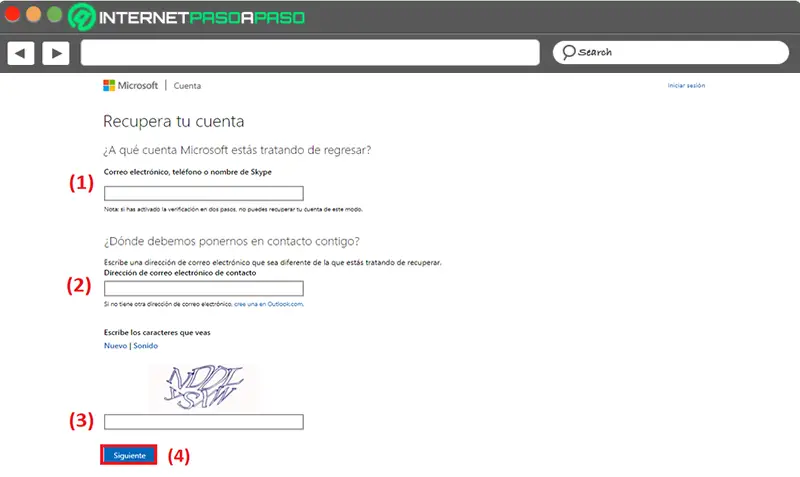
- En principe, vous devez accéder au lien suivant: https://account.live.com/acsr . Une fois que vous êtes sur ce site Web, vous devez indiquer quel est le compte Microsoft que vous souhaitez saisir à nouveau (soit en plaçant l’e-mail ou le numéro de téléphone). Il est important de noter que, si vous aviez précédemment activé la vérification en deux étapes, il sera impossible de récupérer votre compte Outlook à partir de cette méthode.
- Une fois cela fait, vous devrez entrer une adresse e-mail où ils pourront vous contacter. Bien sûr, cela doit être différent de l’e-mail Outlook que vous essayez de restaurer.
- Troisièmement, entrez les caractères que vous voyez à l’écran , afin de montrer que vous n’êtes pas un robot.
- Cliquez ensuite sur le bouton «Suivant» .
Enfin, ils vous montreront un écran pop-up et dans celui-ci, ils vous demanderont de vérifier que l’adresse e-mail de contact est correcte.
Une fois que vous aurez vérifié ces informations, vous devrez entrer ledit e-mail pour voir le code de sécurité que Microsoft vous a envoyé, continuer à le saisir sur la page en question et enfin, sélectionner «Vérifier» pour récupérer le compte sans utiliser le téléphone portable .
Puis-je perdre mon compte Microsoft Outlook s’il est inactif pendant une longue période?
À certaines occasions, même lorsque vous vous souvenez du nom d’utilisateur et du mot de passe appartenant à un compte Outlook, il semble impossible d’y accéder et de ce fait, en général, des doutes surgissent quant à la désactivation des comptes dans ce service . Pour cette raison, nous précisons qu’il est possible de perdre un compte Microsoft Outlook au cas où il resterait inactif pendant une longue période.
Ainsi, il convient de noter que Microsoft n’autorise qu’un total de 60 jours d’inactivité dans votre compte , c’est-à-dire que cette durée est l’intervalle maximal autorisé à partir de l’heure de fermeture pour se connecter et le rouvrir. Ainsi, une fois ces 60 jours dépassés, le système procédera à la fermeture du compte et avec lui, il expirera complètement avec toutes vos données.
En dehors de cela, vous devez également garder à l’esprit un plan que le service a conçu pour fermer les comptes lorsque les utilisateurs ne se sont pas connectés depuis longtemps, qui est basé sur l’âge de connexion:
- Si vous vous êtes connecté pour la dernière fois avant juin 2014 , votre compte expirera après un an d’inaction .
- Si vous vous êtes connecté pour la dernière fois après juin 2014 , le compte sera fermé après deux ans d’inactivité .
Si vous avez des questions, laissez-les dans les commentaires, nous vous répondrons dans les plus brefs délais, et cela sera également d’une grande aide pour plus de membres de la communauté. Je vous remercie!